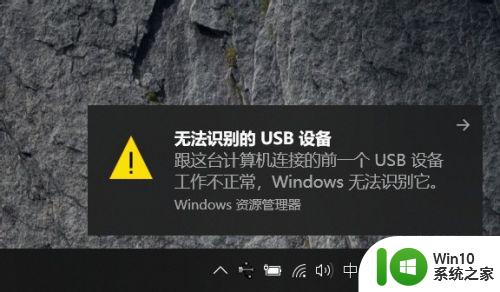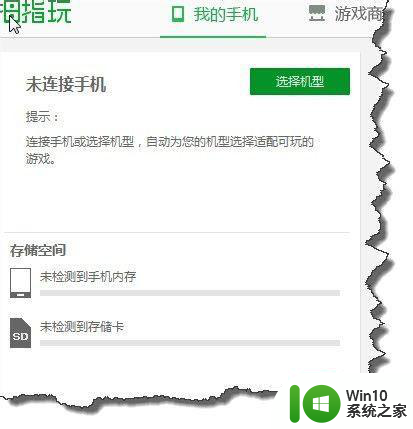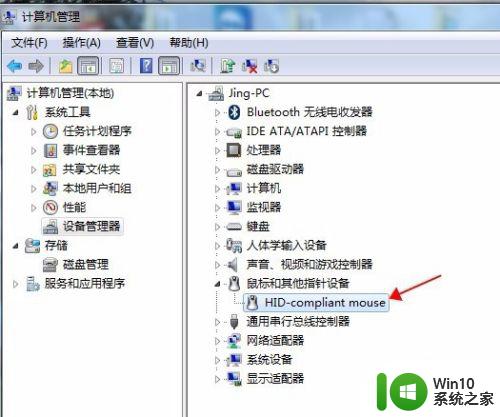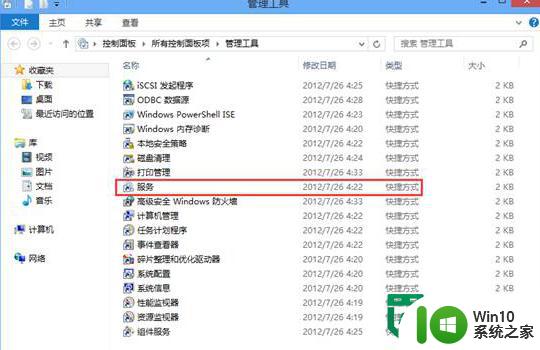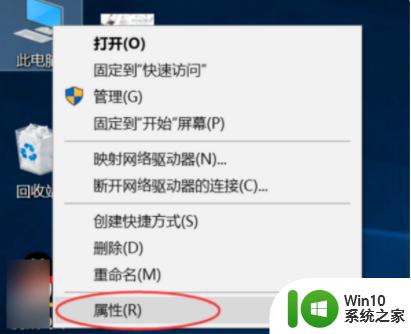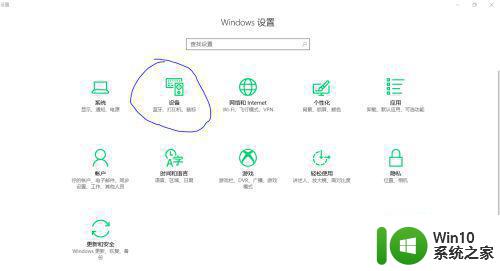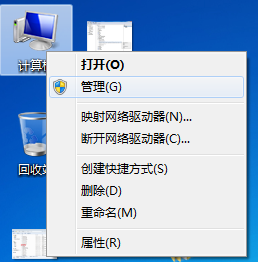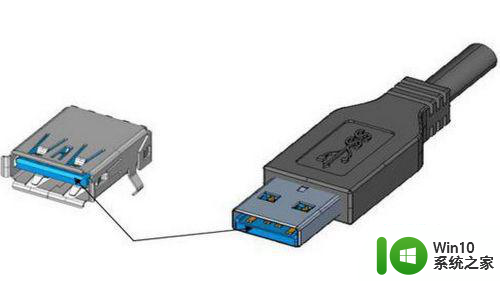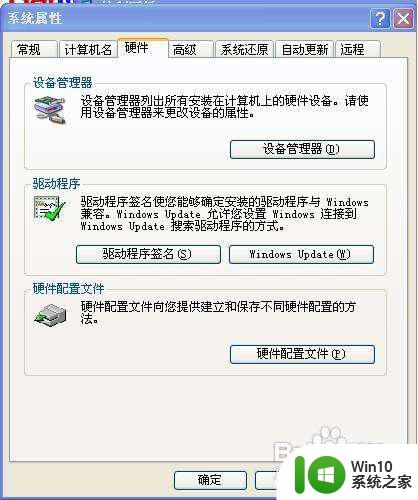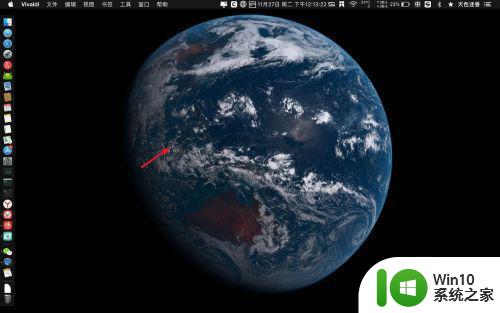笔记本usb无法识别设备怎么办 笔记本usb无法识别设备怎么解决
更新时间:2023-10-28 22:36:22作者:jzjob
在日常生活中,笔记本电脑由于其便携性和高性能,已经成为了人们工作和生活中不可或缺的一部分。然而,在使用笔记本电脑的过程中,我们可能会遇到各种故障,比如USB接口无法识别设备就是其中之一。那么,当我们的笔记本电脑USB接口无法识别设备时,我们应该怎么解决呢?本文将为大家提供一些实用的解决方法。

解决方法:
1、右击“我的电脑”,选择“属性---硬件---设备管理器”。或者通过“控制面板---系统---硬件---设备管理器”。
2、点击“设备管理器”按钮进入。找到“通用串行总线程控制器”。
3、将“通用串行总线程控制器”下的项目选中后,选择上面的卸载按钮。或者直接右击鼠标选择“卸载”。一一卸载。
4、卸载后,点击其中的任何一个选项。选择上面的“扫描检测硬件改动”按钮,系统将自动安装卸载的驱动。
5、插上不能使用的硬件,系统将自动检测安装驱动。一般这时,硬件就可以使用了。
以上就是笔记本usb无法识别设备怎么办的全部内容,有出现这种现象的小伙伴不妨根据小编的方法来解决吧,希望能够对大家有所帮助。